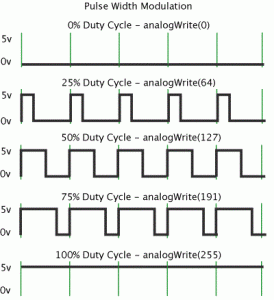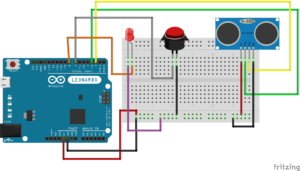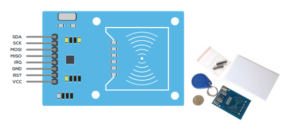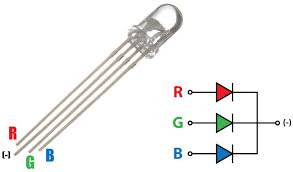Afin de faire varier l’intensité lumineuse d’une LED, nous allons utiliser une sortie PWM. PWM (Pulse-Width Modulation) signifie « Modulation de largeur d’impulsion ». Si on donne la valeur 255 sur l’interface de la LED, celle-ci reçoit en continue une tension de 5V. Si on diminue cette valeur, l’Arduino génère un signal carré. Sur une période, la […]
Créer un compteur de passage avec un capteur ultrason HC-SR04 – Arduino
Il est assez simple de créer un compteur de passage afin d’enregistrer le nombre de personnes qui entre dans une pièce. Nous pouvons utiliser un capteur ultrason HC-SR04. Lorsqu’une personne passera devant le capteur, celui-ci prendra la mesure de la distance entre lui et cette personne. Si la distance est inférieure à 10 cm, nous […]
Module RFID RC522 – Arduino
Ce page est obsolète… Se rendre ici pour la mise à jour : https://mataucarre.fr/index.php/2022/03/03/arduino-et-module-rfid-rc522-gerer-plusieurs-cartes/ Le Module RFID-RC522 est module RFID utilisé pour lecture/écriture sans contact d’un tag. Le lecteur utilise une communication SPI. RFID est l’abréviation de Radio Frequency IDentification. Les modules RFID utilisent des champs électromagnétiques pour transférer des données entre la carte et […]
Contrôler une LED RGB – Arduino
Une led RGB contient en fait trois Leds ; une rouge, une verte et une bleue. En modulant l’intensité lumineuse de chaque couleur, on peut obtenir toutes les couleurs possibles. Une commande PWM pour chaque LED permet ainsi de mélanger les trois couleurs (rouge, verte et bleu) avec des intensités différentes. Un nuancier est disponible […]
Capteur Détecteur de Flamme KY-026 – Arduino
Le capteur de flamme KY-026 est un capteur qui permet de mesurer des longueurs d’onde sur une plage comprise entre 760 nm et 1100 nm. Ce capteur réagira donc en présence d’une flamme. Caractéristiques : – Extrêmement sensible aux longueurs d’ondes entre 760-1100nm – Seuil de détection de flamme modifiable par un potentiomètre – Plage […]